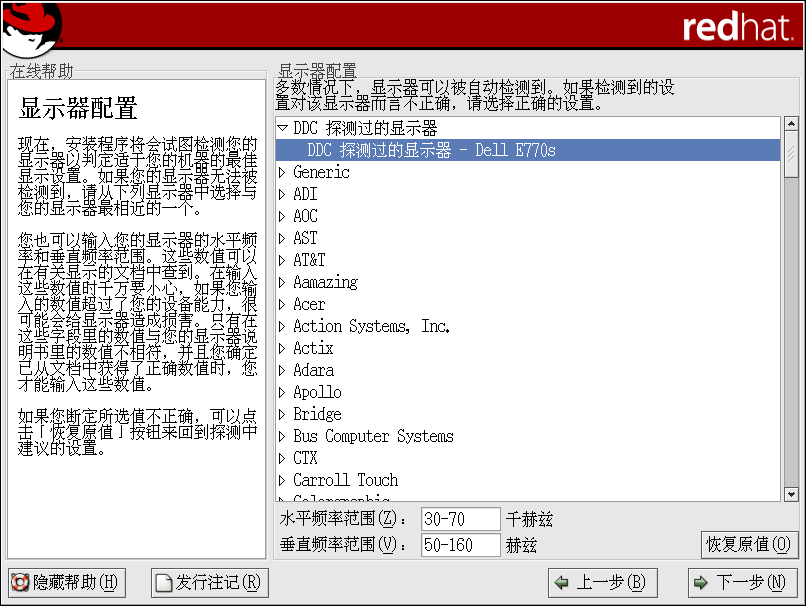3.32. X 配置 — 显示器和定制
为了完成 X 配置,你必须配置你的显示器并定制你的 X 设置。
如果你选择要跳过 X 配置,请跳到 第 3.33 节。
3.32.1. 配置你的显示器
安装程序会给你提供一个显示器列表。你既可以使用自动为你检测到的显示器,也可以在这个列表中另选一个。
 | 注记 |
|---|---|
如果你在一个带有 LCD 屏幕的便携电脑上安装 Red Hat Linux,你应该选择最恰当的「通用」 型号。 |
如果你的显示器没有在列表中出现,选择最恰当的「通用」 型号。若选择「通用」显示器,安装程序会建议一个水平和垂直频率范围。这些数值通常在你的显示器文档中可以找到,也可从你的显示器的销售商或制作商处得到。请核对你的文档以确保这些数值被正确设置了。
 | 小心 |
|---|---|
除非你肯定你所选显示器不超过你所用显示器的能力,不要选择与你的显示器 相似 的显示器。这么做可能会使你的显示器超频从而损坏它。 |
安装程序为你的系统建议的水平和垂直频率范围也显示在显示器列表之下。
如果你断定你所选的显示器或频率数值不正确,你可以点击「恢复原值」按钮来返回到建议的设置中。
当显示器配置完毕后,点击「下一步」。